Trả lời:
Bước 1: Tạo vùng chọn chứa phần ảnh muốn sao chép.
- Mở ảnh TraiDatVaCay.jpg. Dùng công cụ Paths tạo vùng chọn bao quanh Trái Đất và cây.
- Loại bỏ khoảng trống ở phần chân Trái Đất bằng cách: Tiếp tục dùng công cụ Paths để tạo vùng chọn là khoảng trống giữa phần dưới Trái Đất; Chọn Selection from Path để loại bỏ vùng chọn này.
Bước 2: Sao chép vùng ảnh đã chọn và đưa vào bức ảnh khác.
Chọn Copy, mở tệp BanTay.jpg và dùng lệnh Edit/Paste as/New Layer.
Bước 3: Thay đổi kích thước ảnh mới, sao chép và đặt vào vị trí phù hợp.
Dùng công cụ Scale và Move điều chỉnh kích thước và vị trí đặt ảnh trong vùng chọn.
Bước 4: Tạo hiệu ứng tỏa sáng.
- Vào bảng Layers để chọn lớp muốn tạo hiệu ứng tỏa sáng (ví dụ BanTay.jpg).
- Điều chỉnh điểm phát sáng: chọn Filters/Light and Shadow/Supernova; ở bảng tùy chọn Supernova chọn biểu tượng rồi nháy chuột vào vị trí muốn đặt điểm phát sáng.
- Chọn màu ánh sáng từ ảnh: chọn công cụ Pick color from the image rồi nháy chuột vào phần cây; tùy chỉnh các thông số còn lại để được hiệu ứng tỏa sáng như mong muốn.
Bước 5: Lưu ảnh sản phẩm.
- Lưu tệp ảnh dưới dạng "xef" để khi cần có thể chỉnh sửa.
- Để đưa ảnh vào bộ sưu tập ảnh, lưu tệp ảnh dưới dạng "jpg".

Trang chủ
Giải bài tập Online
Đấu trường tri thức
Dịch thuật
Flashcard - Học & Chơi
Cộng đồng
Trắc nghiệm tri thức
Khảo sát ý kiến
Hỏi đáp tổng hợp
Đố vui
Đuổi hình bắt chữ
Quà tặng và trang trí
Truyện
Thơ văn danh ngôn
Xem lịch
Ca dao tục ngữ
Xem ảnh
Bản tin hướng nghiệp
Chia sẻ hàng ngày
Bảng xếp hạng
Bảng Huy hiệu
LIVE trực tuyến
Đề thi, kiểm tra, tài liệu học tập


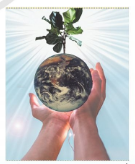






 Trả lời nhanh trong
Trả lời nhanh trong 



 Xem thêm
Xem thêm  Thưởng th.11.2024
Thưởng th.11.2024 Bảng xếp hạng
Bảng xếp hạng